Um die 2FA-Funktionalität für einen Benutzer, einschließlich des Administratorbenutzers, freizuschalten, muss die Funktionalität in den Kontaktdaten des Benutzerkontos aktiviert werden.
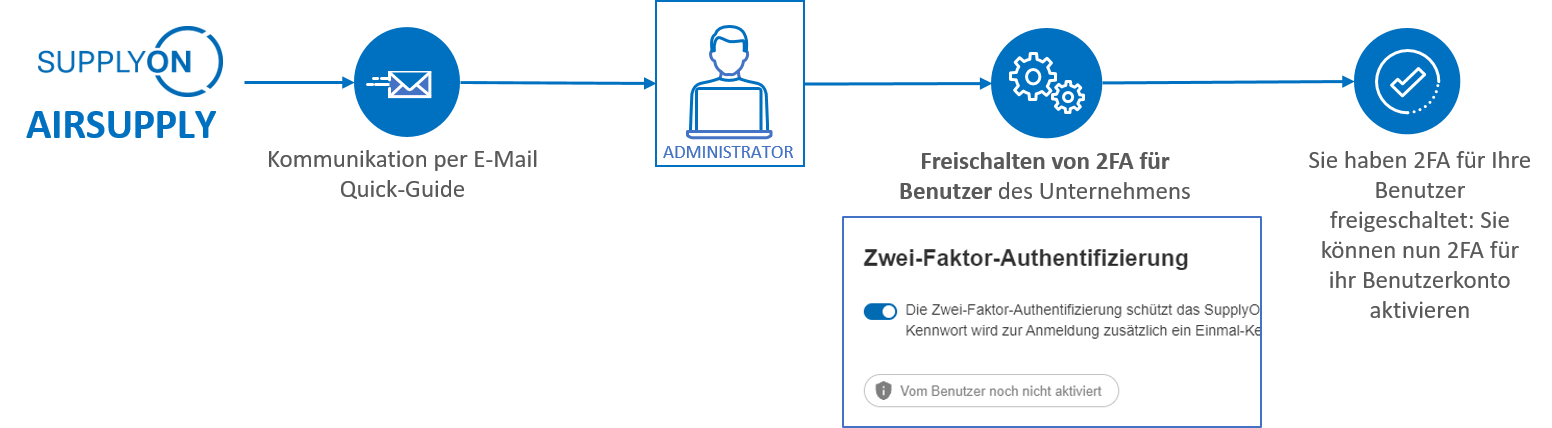
Schritte zum Freischalten von 2FA für einen Benutzer:
- Melden Sie sich bei SupplyOn an.
- Klicken Sie auf Benutzerverwaltung.
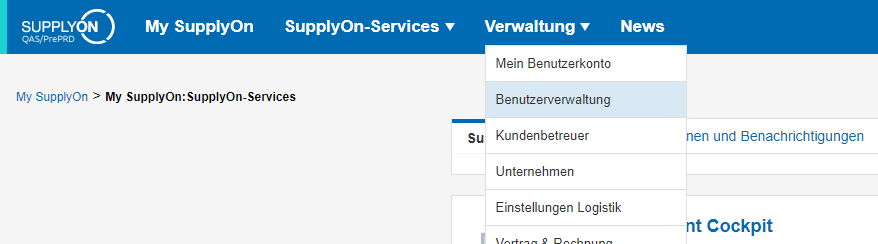
Es gibt zwei mögliche Benutzeroberflächen in der Benutzerverwaltung bei SupplyOn, je nachdem, welche Sie in Ihrem Account haben, folgen Sie bitte den Schritten A oder B.
Step A
Klicken Sie auf Benutzerkonten.
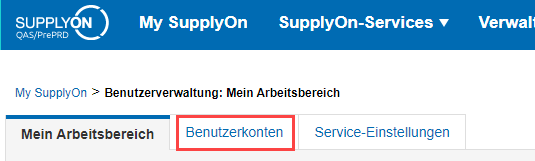
Step A
Wählen Sie einen Benutzer aus, indem Sie auf seinen Namen klicken.
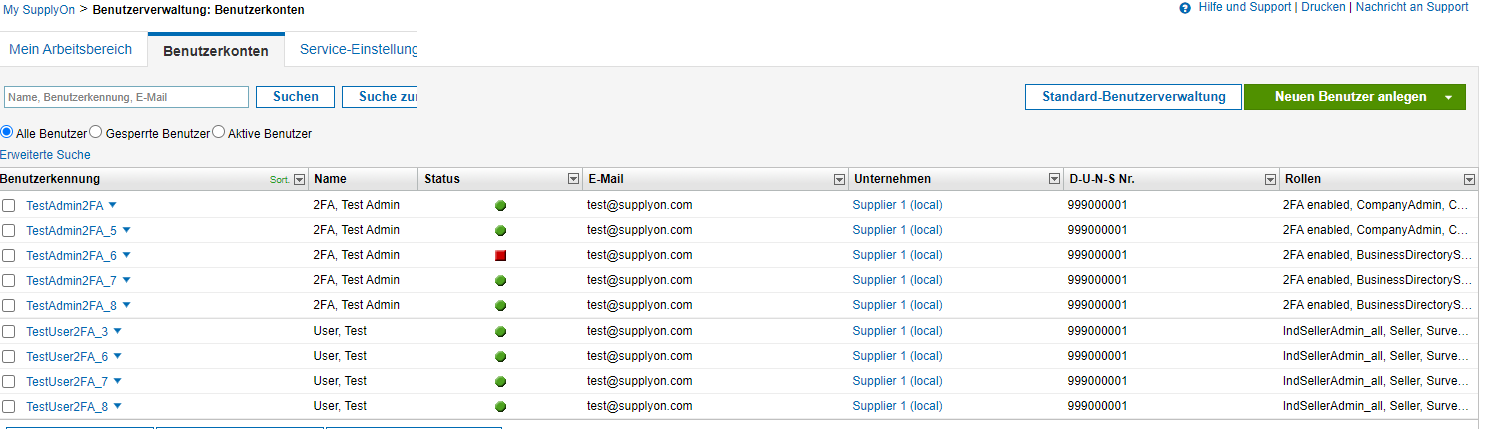
Step A
Freischalten der 2FA-Funktionalität durch Aktivieren des Kontrollkästchens.
Klicken Sie auf Speichern und schließen.
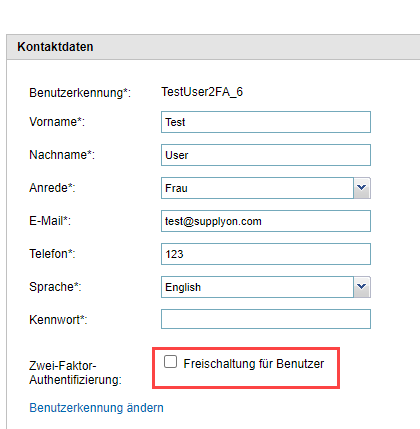
Step A
Wenn Sie sich einen Überblick darüber verschaffen möchten, welche Benutzer 2FA freigeschaltet haben und welche Benutzer sie aktiviert haben, müssen Sie die Spalte "Zwei-Faktor-Authentifizierung" zu Ihrer Benutzerübersicht hinzufügen. Klicken Sie dazu auf den Pfeil neben einer der Überschriften der Spalten der Benutzerübersicht und dann auf Spalten. Wählen Sie Zwei-Faktor-Authentifizierung.
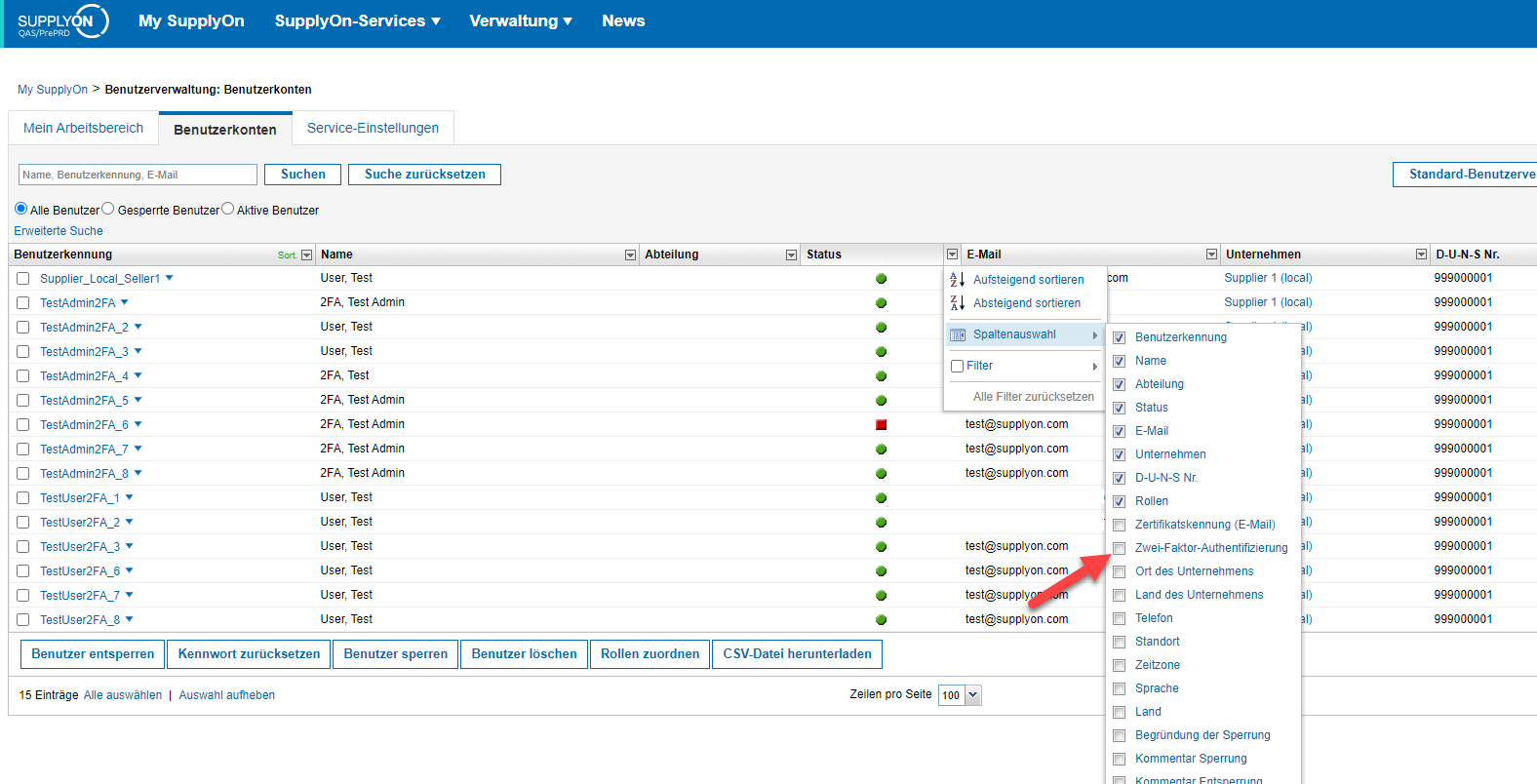
Step B
Benutzer bearbeiten.
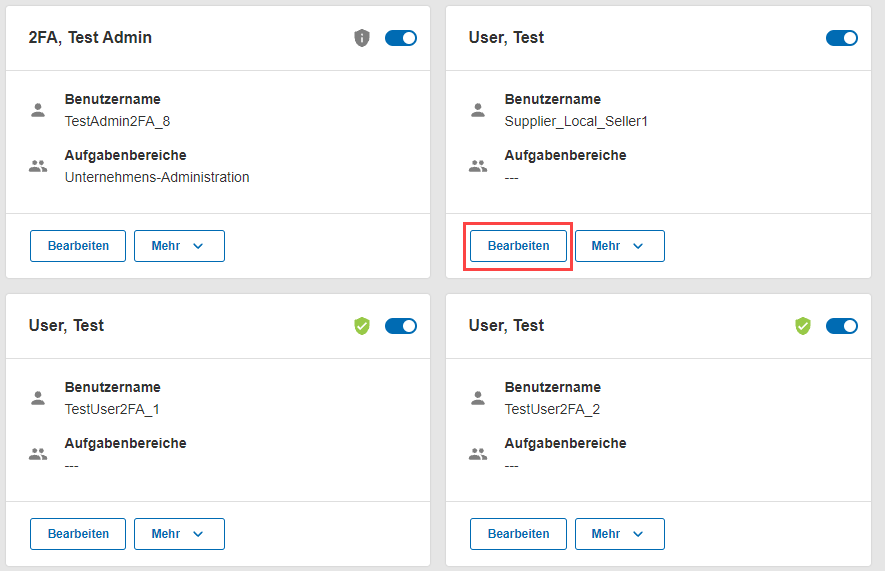
Step B
Freischalten der Zwei-Faktor-Authentifizierung.
Klicken Sie auf Speichern und schließen.
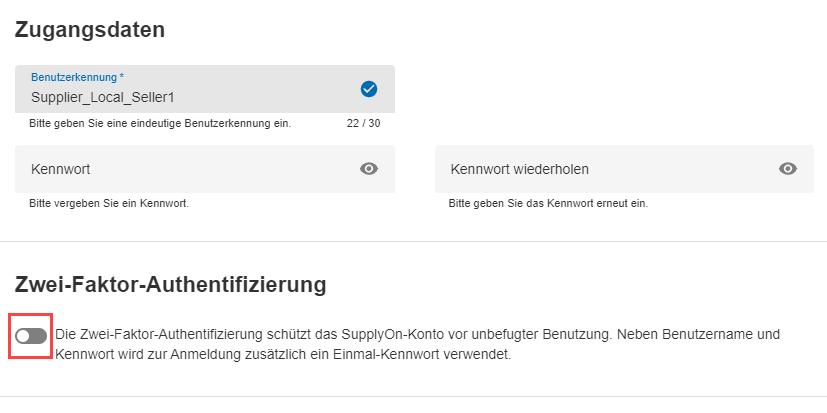
Step B
In der Übersicht der Benutzerverwaltung können Sie nun sehen, welche Benutzer für 2FA freigeschaltet wurden (graues Schild) und welche Benutzer 2FA aktiviert haben (grünes Schild). Die Benutzer, die nicht für 2FA freigeschaltet wurden, haben kein Schild neben ihrem Namen.
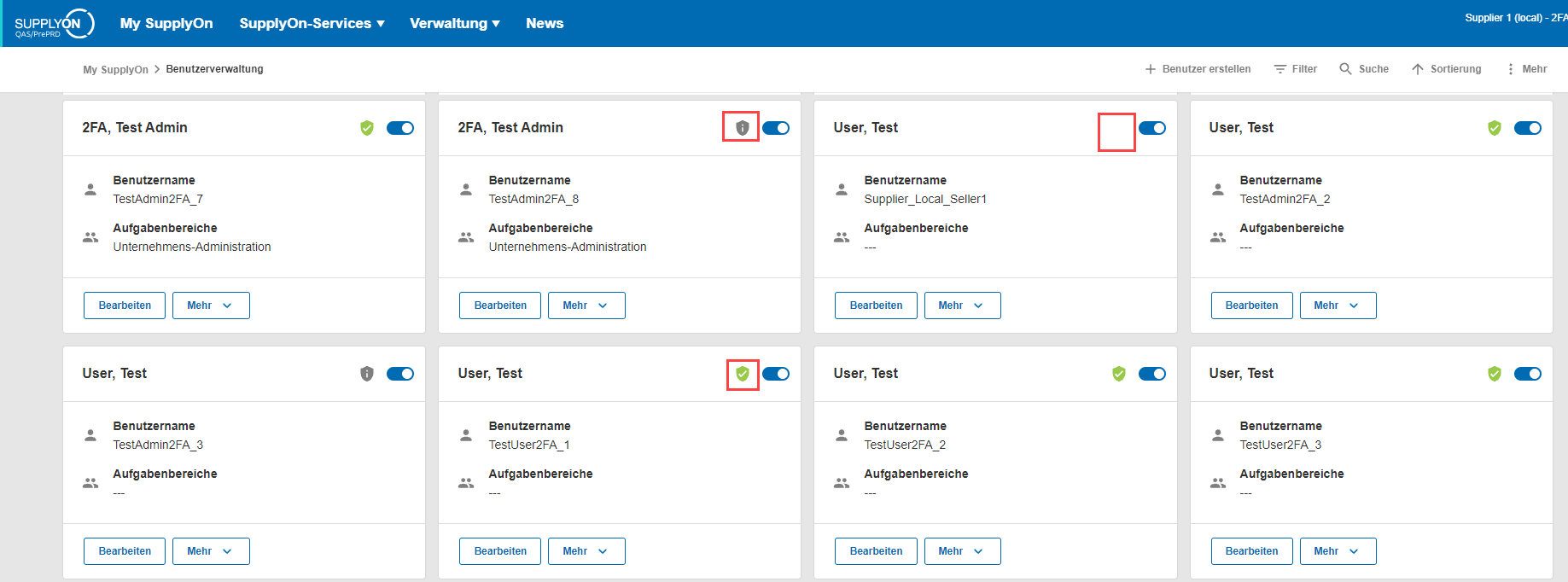
Sobald die 2FA-Funktionalität freigeschaltet ist, muss sie aktiviert werden.